
Eine der häufigsten und wichtigsten Aufgaben im betrieblichen Alltag ist das Wiederfinden vorhandener Informationen:
- Wie hieß nochmal unser Ansprechpartner bei Bau Kunze?
- Wann haben wir die letzte Rechnung von unserem Holzgroßhändler bekommen?
- Wie viele unserer Kunden kommen aus Österreich? Wie hoch ist deren Durchschnittsumsatz?
- Ist die Umsatzsteuer-Voranmeldung für Januar schon raus?
- Hat die Holtmann GmbH ihre letzte Rechnung tatsächlich bezahlt? Und wenn ja, wann?
Die gute Nachricht: Solche und ähnliche Fragen beantworten Sie mithilfe Ihrer Bürosoftware im Handumdrehen. Ein Hinweis zur Arbeitsweise vorweg:
Direktzugriff: Mit mehreren orgaMAX-Fenstern arbeiten
Nicht jedes Such-Werkzeug steht Ihnen in jeder orgaMAX-Arbeitsumgebung zur Verfügung. Seltener genutzte Recherche-Tools rufen Sie aus bestimmten Untermenüs heraus auf.
Sie fahnden im Laufe eines Tages häufiger in den Tiefen Ihrer Datenbestände nach bestimmten Informationen? Dann empfiehlt es sich, ein zweites Programmfenster dauerhaft geöffnet zu halten:
Über den Menüpunkt „orgaMAX > Weiteres orgaMAX öffnen“ starten Sie bei Bedarf eine oder mehrere zusätzliche Programminstanzen: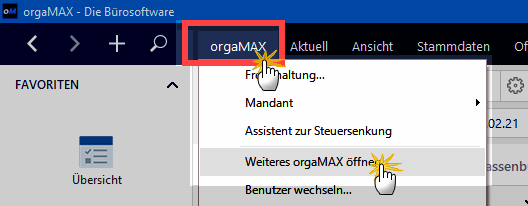
Die Zweigleisigkeit erspart Ihnen unter Umständen eine Menge Arbeit: Angenommen, Sie sind gerade dabei, ein umfangreiches Projekt abzurechnen oder eine Steueranmeldung zu erstellen. Da meldet sich ein Kunde oder Kollege und braucht eine Information aus einem ganz anderen Bereich.
Statt Ihre Arbeit zu unterbrechen und in eine andere Arbeitsumgebung zu wechseln ...
- switchen Sie zum zweiten orgaMAX-Fenster,
- rufen die benötigte Information dort ab (und leiten sie weiter),
- wechseln zurück zum ersten Programmfenster und
- setzen Ihre ursprüngliche Arbeit dort nahtlos fort.
Probieren Sie’s aus – es lohnt sich! Ausführlichere Informationen zum bequemen Jonglieren mit mehreren orgaMAX-Fenstern finden Sie im Newsletter-Archiv: „Multitasking: Gleichzeitig verschiedene orgaMAX-Funktionen nutzen“.
Zurück zum gezielten Informations-Zugriff:
Die Find-Maschine: Information at your fingertips!
orgaMAX unterstützt Sie mit zahlreichen pfiffigen Finde-Werkzeugen – darunter ...
- einer schnellen und komfortablen Volltext-Suchmaschine,
- smarte Spezial-Suchwerkzeuge (z. B. nach bestimmten Vorgangs- und Seriennummern oder Texten in Vorgangs-Positionen),
- intelligente, kontextbezogene Filterfunktionen,
- blitzschnelle Sortier- und Gruppier-Routinen und nicht zuletzt
- mächtige Standard- und Spezialauswertungen.
Welchen Informationsbedarf Sie mit welcher Retrieval-Funktion decken, hängt von der jeweiligen Branche, Ihren betrieblichen Besonderheiten und die Art der Datenhaltung ab. orgaMAX ermöglicht Ihnen unter anderem ...
- die strukturierte Stammdaten-Erfassung (z. B. in standardisierten oder selbst definierten Feldern der Kunden-, Lieferanten- und Artikeldatenbanken),
- automatische vorgangsbezogene Datenspeicherung und -auswertung (zum Beispiel im Rahmen der Angebots- oder Rechnungserstellung, im Online-Banking oder bei den Steuer-Auswertungen),
- automatisierte Verknüpfungen von Stamm- und Vorgangsdaten, aber auch die
- punktuelle manuelle Datenerfassung (zum Beispiel in Notiz- und Anmerkungs-Feldern).
| Lektüretipp: Mit den Vorzügen einer systematischen Datenspeicherung beschäftigt sich unser Grundlagen-Beitrag „Mit einheitlicher Datenablage zu mehr Unternehmenserfolg“. |
Bevor wir die verschiedenen Datenzugriffs-Möglichkeiten kurz vorstellen, eine bewährte, aber viel zu wenig genutzte Abkürzung vorweg. Viele alltägliche Suchvorgänge beziehen sich auf die Kontakt-, Adress-, Konditionen- und Mitarbeiter-Informationen von Geschäftspartnern.
Frontalangriff: „STRG + F“ (wie „Finden“)
Ganz gleich, in welchem orgaMAX-Arbeitsbereich Sie sich gerade befinden: Über die Tastenkombination „STRG+F“ öffnen Sie das Suchfenster „Interessant / Kunde / Lieferant“: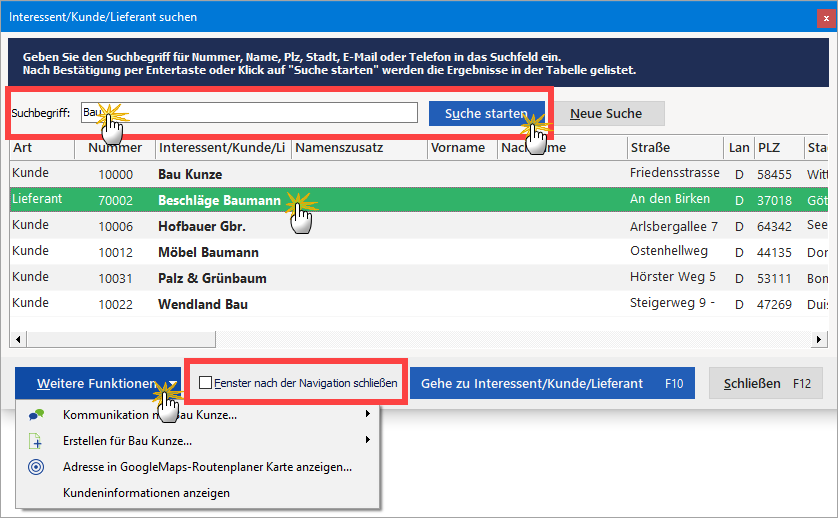
Dort ...
- geben Sie Ihren Suchbegriff ein,
- klicken auf „Suche starten“ und
- schon erscheint eine Liste mit passenden Datensätzen.
Per Doppelklick auf den aufgespürten Kontakt öffnen Sie die elektronische Karteikarte des betreffenden Interessenten, Kunden oder Lieferanten. Mehr noch:
- Über den Button „Weitere Funktionen“ können Sie auch direkt aus der Ergebnisliste heraus weiterführende Kommunikationskanäle öffnen und / oder
- sich die zusammenfassenden „Kundeninformationen anzeigen“ lassen.
| Und gleich noch ein Tipp hinterher: Falls Sie sehr oft nach Informationen zu Ihren Geschäftspartnern fahnden, deaktivieren Sie die Option „Fenster nach der Navigation schließen“. Dann haben Sie die Personen- und Unternehmens-Findemaschine immer im Blick. |
Eingebaute Volltext-Suchmaschine
Spätestens seit sich Webcrawler wie AltaVista, Google & Co. durchgesetzt haben, ist der Einsatz von Suchmaschinen zum Inbegriff der Informationsbeschaffung geworden. Zwar ist das nicht immer der schnellste Weg zur Stecknadel im Heuhaufen. Selbstverständlich stellt Ihnen aber auch orgaMAX eine interne Volltext-Suchmaschine zur Verfügung.
Sie finden das globale Suchfeld in der Funktionsleiste am linken oberen Rand des Programmfensters. Dort klicken Sie einfach auf das Lupensymbol und geben Ihren Suchbegriff ein. Die Echtzeit-Suche reagiert daraufhin nahezu unverzüglich. Sobald Sie die ersten drei Buchstaben oder Ziffern eingetippt haben, zeigt orgaMAX passende Ergebnisse:
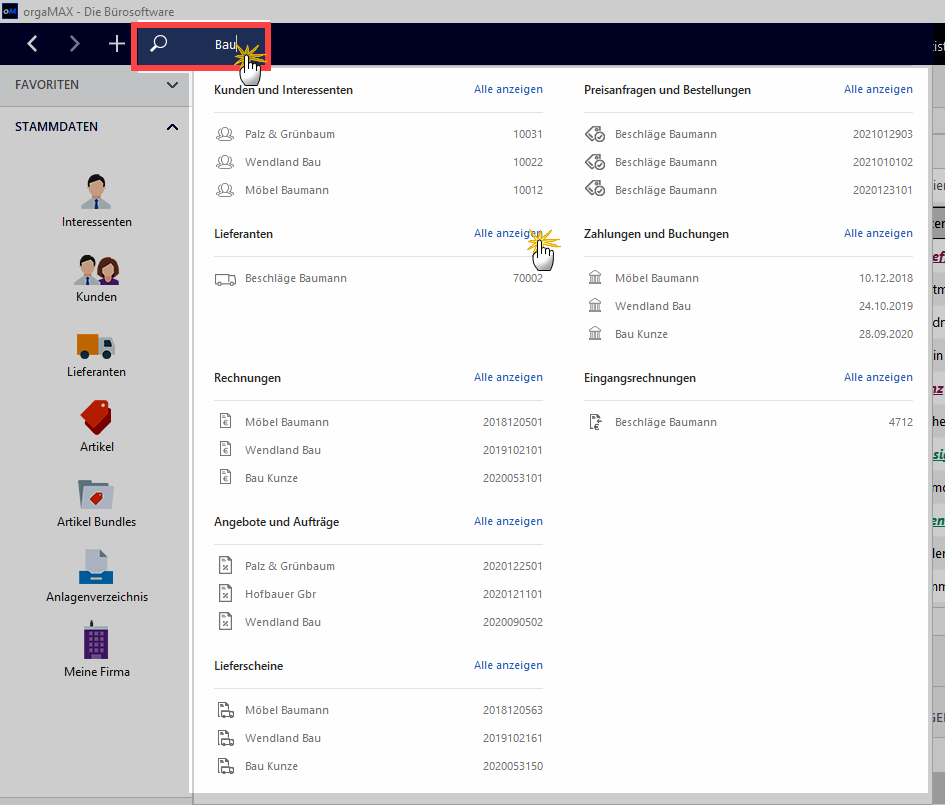
Soweit vorhanden, werden die Fundstellen dabei nach folgenden Kategorien zusammengefasst:
- Kunden und Interessenten,
- Lieferanten,
- Artikel,
- Rechnungen,
- Angebote & Aufträge,
- Preisanfragen und Bestellungen,
- Lieferscheine sowie
- Zahlungen und Buchungen.
Oft erscheint die gesuchte Information bereits in der Ergebnisliste. Falls nicht, öffnen Sie die Fundstelle (zum Beispiel den passenden Kunden-Datensatz) per Doppelklick und greifen dort auf die benötigte Auskunft zu.
Sollte auf Anhieb keiner der angezeigten Fundstellen passen, klicken Sie auf „Anzeigen“ oder „Alle anzeigen“. Daraufhin erscheint die komplette Ergebnisseite mit sämtlichen Fundstellen, in denen Ihr Suchbegriff enthalten ist:
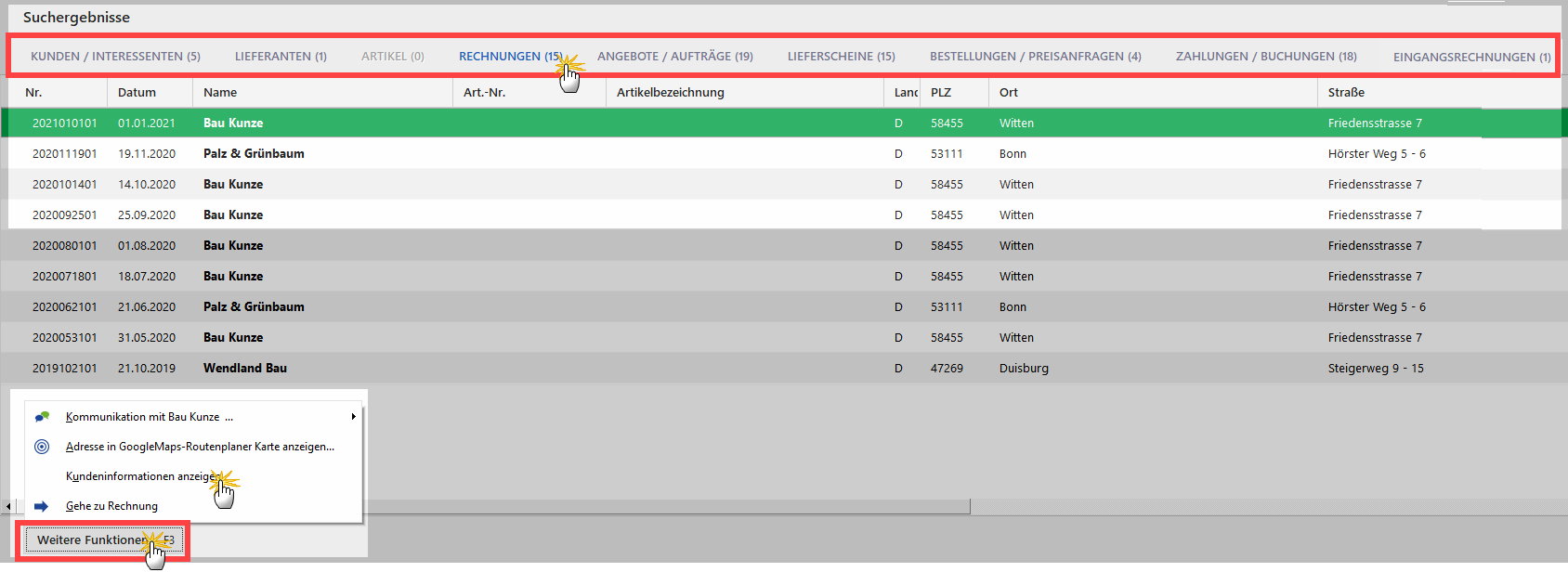
|
Zusatztipps:
|
Zugabe I: Bereichs-Suchmaschinen
Als Ergänzung zur Volltext-Suchmaschine gibt es oberhalb der Stammdaten- und Vorgangstabellen in folgenden Arbeitsbereichen noch gezieltere Bereichs-Suchfunktionen:
- „Finanzen > Zahlungen Bank / Kasse“,
- „Stammdaten > Kunden“,
- „Stammdaten > Interessenten“,
- „Stammdaten > Artikel“,
- „Stammdaten > Artikel Bundles“,
- „Verkauf > Angebote“ und
- „Verkauf > Rechnungen“.
Im Arbeitsbereich „Stammdaten > Kunden“ führt beispielsweise die Suche nach dem Wort „Bau“ in der Demodatenbank zu folgenden Ergebnissen: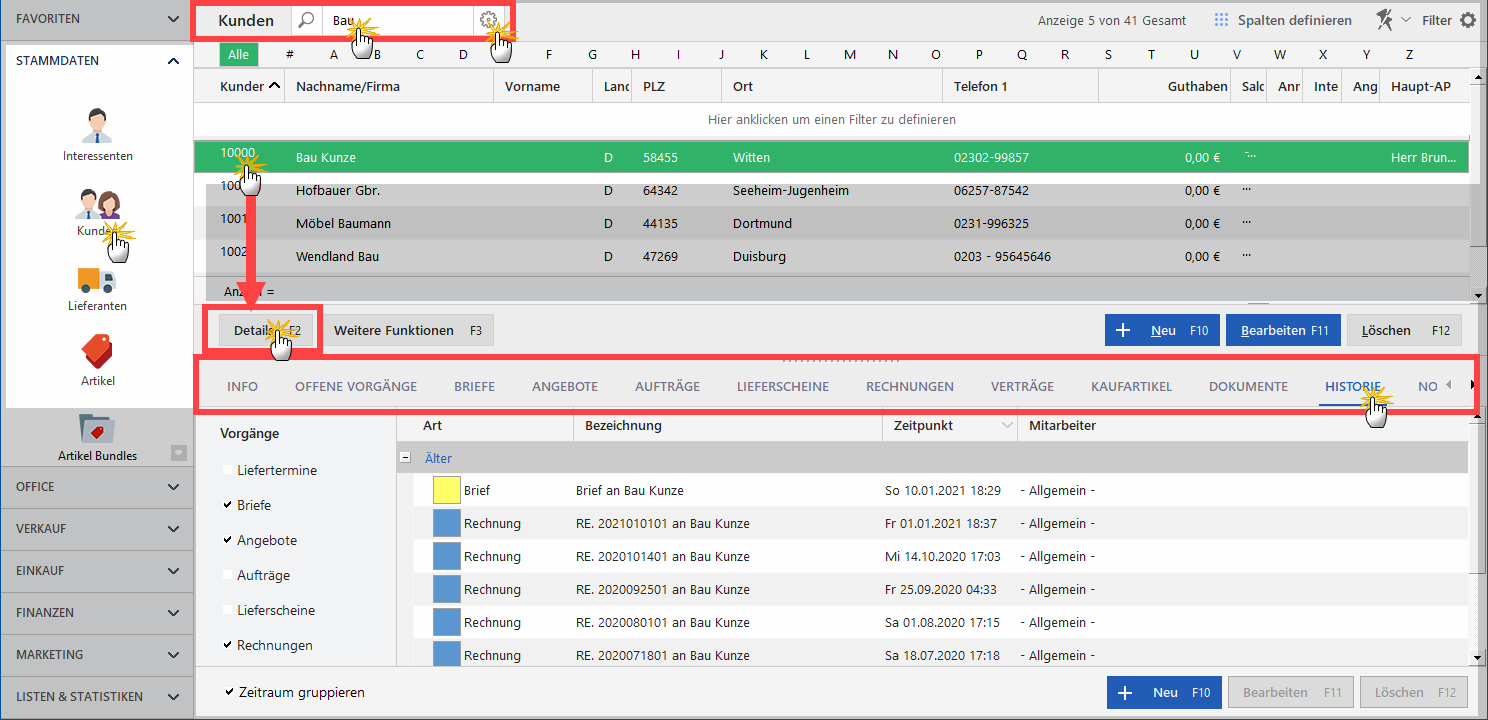
|
Zusatztipps:
Einfacher, intuitiver und schneller ist ein smarter Informations-„Drilldown“ kaum machbar!
|
Falls Sie die automatische Verzahnung von Stammdaten- und Vorgangs-Verwaltung noch nicht kennen, sollten Sie unbedingt einen Blick darauf werfen. In vielen Fällen kommen Sie über die „Details“-Ansichten mit ein paar Mausklicks viel schneller zum gewünschten Ergebnis als mit den Suchfunktionen.
Zugabe II: Speziellere Such-Werkzeuge
Zusätzlich zur Volltextsuche und der Bereichssuche stehen Ihnen weitere Recherche-Werkzeuge zur Verfügung.
Über das Menü „orgaMAX > Suche“ greifen Sie auf die folgenden Spezial-Suchfunktionen zu ...
- „Kunden/Lieferanten/Interessent suchen“ (damit öffnen Sie das eingangs bereits vorgestellte „STRG+F“-Dialogfenster mit der Maus),
- „Artikel suchen“,
- „Vorgangsnummern suchen“,
- „Text in Vorgangspositionen suchen“,
- „Seriennummer/Charge suchen“ sowie
- „DATANORM-Artikel suchen“:
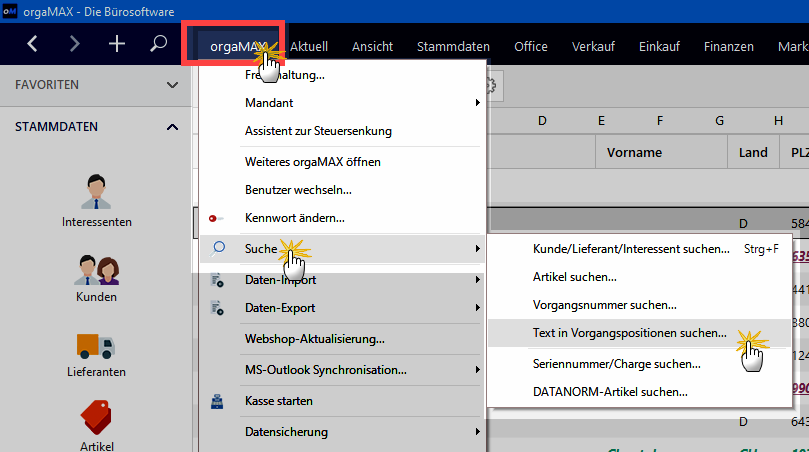
Flinker Finde-Fuchs: Filtern, sortieren & auswerten
So praktisch und bequem viele Suchfunktionen sind: Manchmal kommen Sie mit anderen Techniken schneller ans Ziel. Die „Details“-Ansichten wurden weiter oben ja bereits erwähnt.
Hier weitere nützliche Funktionen und Werkzeuge für ein professionelles Info-Management:
- Filtern: Oberhalb der Stammdaten- und Vorgangstabellen finden Sie verschiedene (1) Filter-Buttons, eine (2) Filterzeile und (3) Filter-Auswahllisten. Außerdem gibt es am rechten Seitenrand eine (4) Filterleiste:
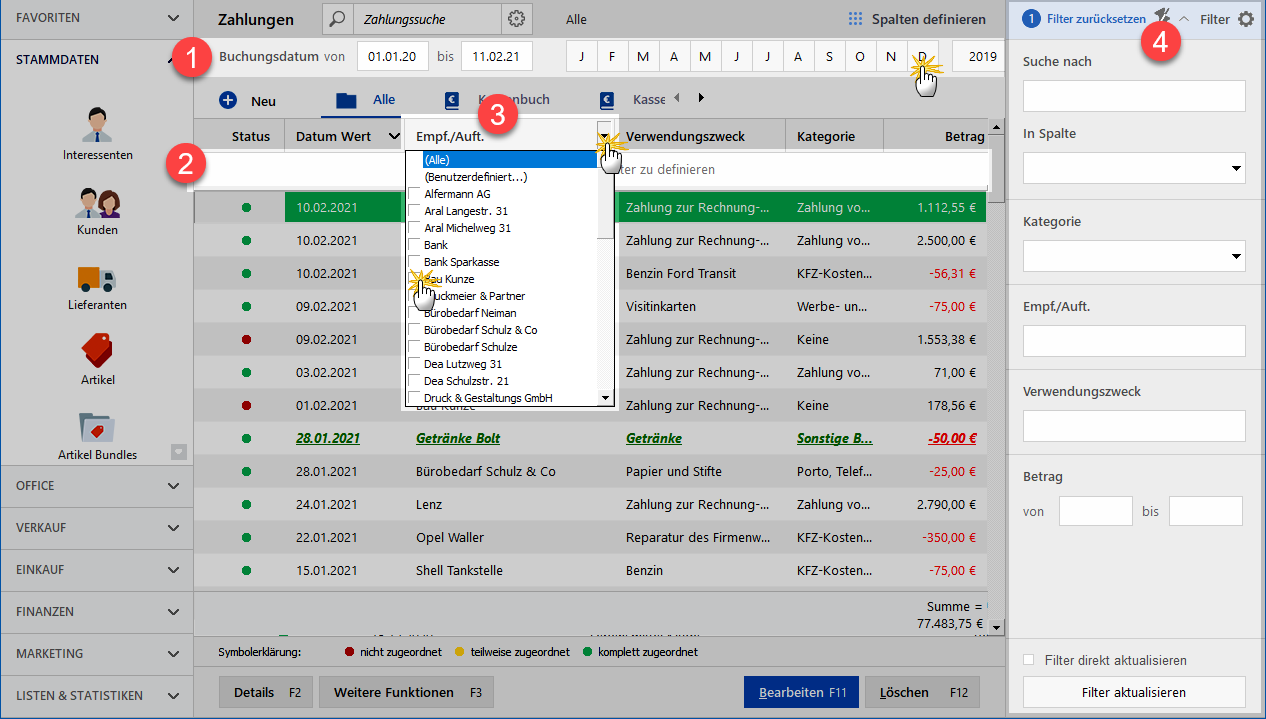
Mit den vorbelegten Filter-Buttons und den manuellen Filter-Eingaben durchforsten Sie die betreffende Datenquelle ganz gezielt nach bestimmten Inhalten. Dabei lassen sich verschiedene Filterkriterien bei Bedarf miteinander kombinieren. Auf diese Weise sieben Sie Ihre Zwischenergebnisse falls erforderlich immer weiter aus.
Bitte beachten Sie: Falls die Filterzeile oberhalb einer Tabelle nicht erscheint, lässt sie sich per Mausklick auf den Menüpunkt „Ansicht > Filterzeile anzeigen“ einblenden. - Sortieren: Noch schneller als suchen und filtern kommen Sie manchmal über die Sortier-Buttons ans Informations-Ziel. Sie können die Inhalte jeder orgaMAX-Tabelle blitzschnell nach den Inhalten sämtlicher Feldinhalte sortieren. Dazu genügt ein Mausklick auf eine beliebige Spaltenüberschrift. Ein zweiter Mausklick dreht die Sortierreihenfolge um. Das ist zum Beispiel bei Datums- und Betragsfeldern praktisch.
- Gruppieren: In größeren Datenbeständen sorgen Sie durch Gruppierung (= Zusammenfassung) der Datensätze nach bestimmten Feldern für mehr Transparenz und Aussagekraft.
Fertige Auswertungen nicht vergessen!
Nicht zu vergessen: Zahlreiche fertige Auswertungen mit hohem Informationsgehalt finden Sie in den Arbeitsbereichen ...
- „Stammdaten“ (z. B. Stammdaten-Listen),
- „Office“ (z. B. im „Übersicht“ genannten orgaMAX-Dashboard),
- „Einkauf“ (z. B. Liefer- und Inventurlisten),
- „Finanzen“ (z. B. die Rechnungs- und Buchhaltungslisten, Offene-Posten-Listen oder auch Steuer-Auswertungen und natürlich unter
- „Listen & Statistiken“ (für Info-Junkies sind dort vor allem die mächtigen „Tabellenauswertungen“ zu empfehlen!)
Ausführliche Informationen zu den Such-, Filter-, Sortier- und Gruppier-Funktionen finden (!) Sie ab S. 64 und ab S. 87 im aktuellen orgaMAX-Handbuch. Die „Listen & Statistiken“ werden im Handbuch ab S. 898 vorgestellt.
LektüretippsWeiterführende Informationen zum Thema „Suchen & Finden“ gibt es im orgaMAX-Blog und Newsletter-Archiv:
|


